Cet article fait suite à l'article Accorder l'accès au projet aux membres.
Les rôles de projet accordent aux membres différentes autorisations concernant le projet, les rôles attribués dans un projet ne sont appliqués que dans ce projet, les autres ne sont pas affectés par ces changements, cela vous permet de travailler avec votre équipe dans la plupart des conditions. Vous pouvez décider exactement qui peut faire quoi et où. Certains rôles peuvent accorder des autorisations importantes à vos utilisateurs, alors faites attention à qui vous accordez les rôles avant de le faire.
Les rôles disponibles sont :
- Administrateur de projet : donne accès à toutes les autorisations concernant le projet.
- Télécharger le fichier source : donne la possibilité à l'utilisateur de télécharger les fichiers sources du projet (nuages de points et modèles 3D).
- Administrateur des membres : donne à l'utilisateur la possibilité d'ajouter de nouveaux membres au projet et de leur attribuer différents rôles.
- Exporter des zones : donne à l'utilisateur la possibilité d'exporter de nouvelles zones depuis le visualiseur. (voir cet article pour plus d'informations sur cet avantage)
- Importation de fichiers : permet à l'utilisateur d'importer de nouveaux fichiers dans le projet, tels que de nouveaux nuages de points ou des modèles 3D.
- Dépenser des jetons : donne à l'utilisateur la possibilité de dépenser des jetons pour le projet. (consultez cet article pour en savoir plus sur les jetons, comment les acheter et comment les utiliser)
- Gérer les annotations : donne la possibilité à l'utilisateur de visualiser l'onglet annotation dans la page d'édition du projet. Notez qu'ils pourront modifier, supprimer et importer des annotations. Ils auront également accès à l'onglet récapitulatif des annotations.
- Suivi de livraison : sur un projet Bon de Livraison, donne la possibilité à l'utilisateur de valider et/ou rejeter les fichiers envoyés au projet.
Vous devrez d'abord accéder à la page d'édition du projet, vous pouvez le faire en cliquant sur l'icône d'engrenage située en haut de chaque projet dans la page "Projets". Veuillez noter que vous ne pourrez peut-être pas accéder à la page d'édition de chaque projet, car cela dépendra de vos autorisations pour ce projet. Vous ne pourrez peut-être pas non plus voir toutes les cases de cette page, car cela dépendra à nouveau de vos autorisations. Veuillez noter que vous ne serez peut-être pas autorisé à afficher cet onglet en fonction de votre note dans le groupe ou de votre rôle dans le projet.
Vous devrez d'abord vous rendre dans l'onglet Partage privé et autorisations, vous y trouverez 2 cases, dans cet article, nous nous concentrerons sur celle de droite intitulée "Attribuer les rôles projet".
Sur le côté gauche de la boîte, vous pouvez voir une liste de tous les membres qui ont accès au projet mais qui n'ont pas obtenu l'accès au rôle actuellement sélectionné.
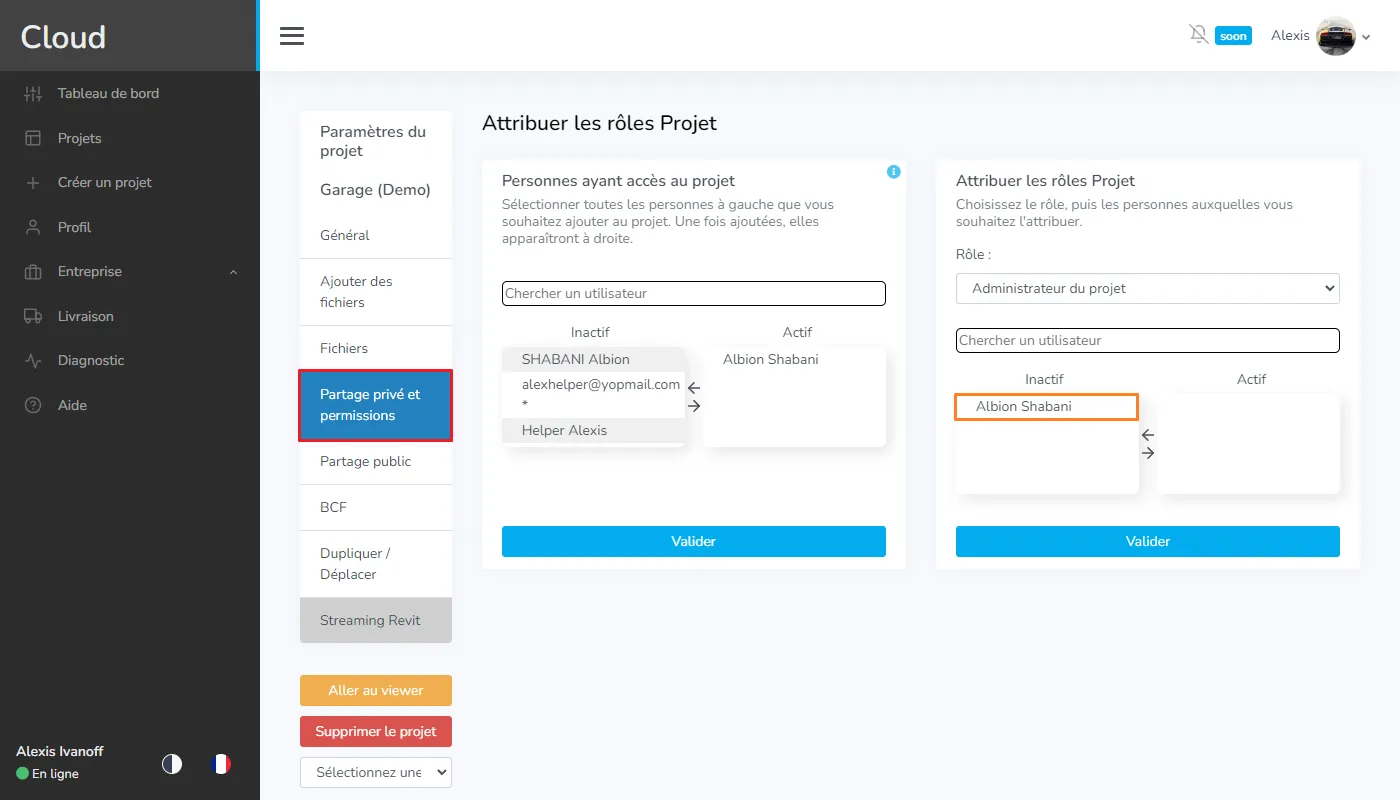
Pour sélectionner le rôle que vous souhaitez attribuer à l'utilisateur, cliquez simplement sur la sélection en haut de la boîte et choisissez un rôle dans la liste. Cliquez ensuite sur chaque utilisateur sur le côté gauche de la boîte à qui vous voulez donner le rôle, puis ils disparaîtront du côté gauche et apparaîtront dans celui de droite avec une coloration jaune, c'est juste un moyen pour vous de savoir qui a viens d'être déplacé au cas où vous voudriez annuler l'action. Validez pour enregistrer vos modifications.
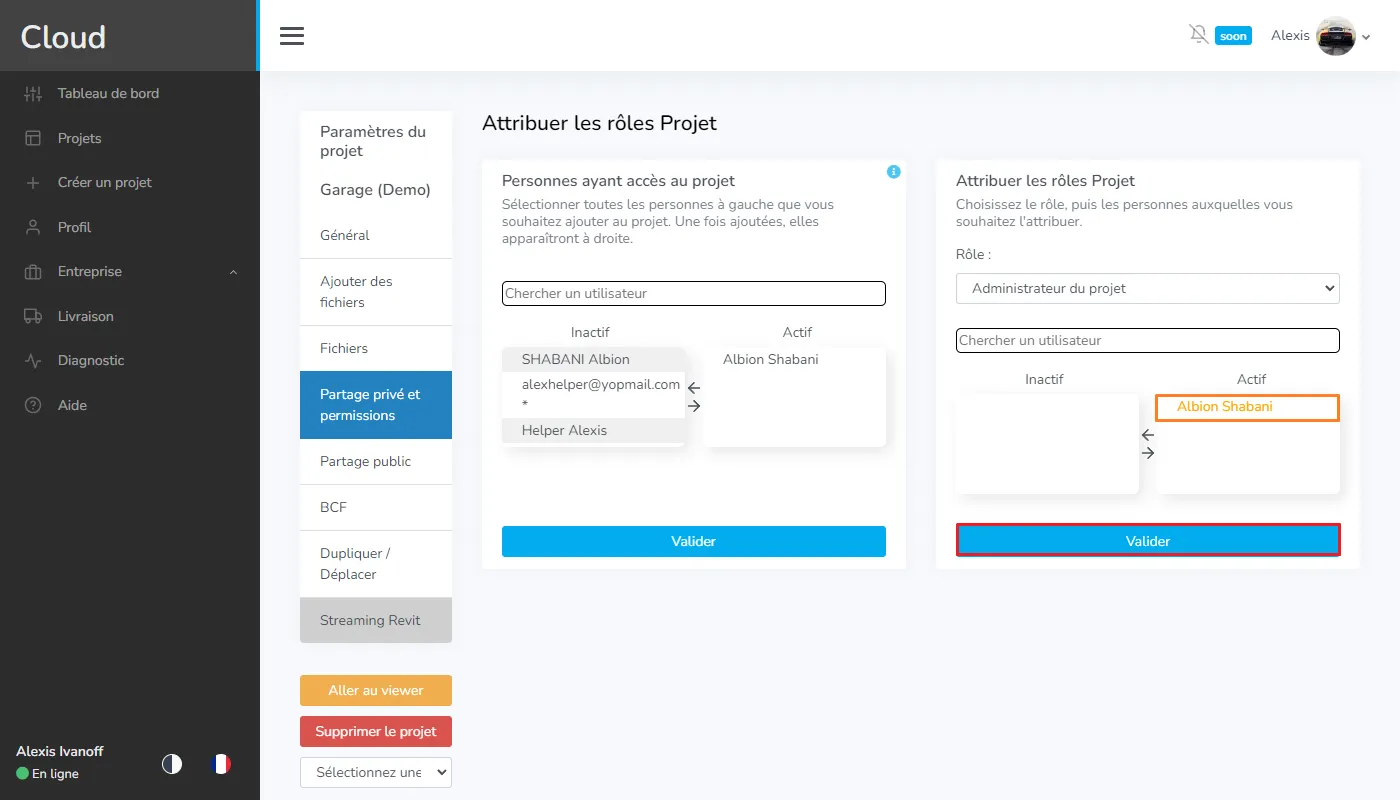
Une fois que vous avez transféré tous les membres souhaités, cliquez simplement sur le bouton "Valider" pour enregistrer vos modifications. Notez que cette action peut fonctionner dans les deux sens, si vous souhaitez supprimer un rôle d'un utilisateur, cliquez simplement dessus sur le côté droit, il sera envoyé sur le côté gauche et l'utilisateur perdra ce rôle et les autorisations qui vont avec.
Le membre que vous avez déplacé est maintenant sur la droite, signe qu'il a ce rôle.
En cas de problème ou de difficulté, n'hésitez pas à contacter l'équipe de la plateforme.